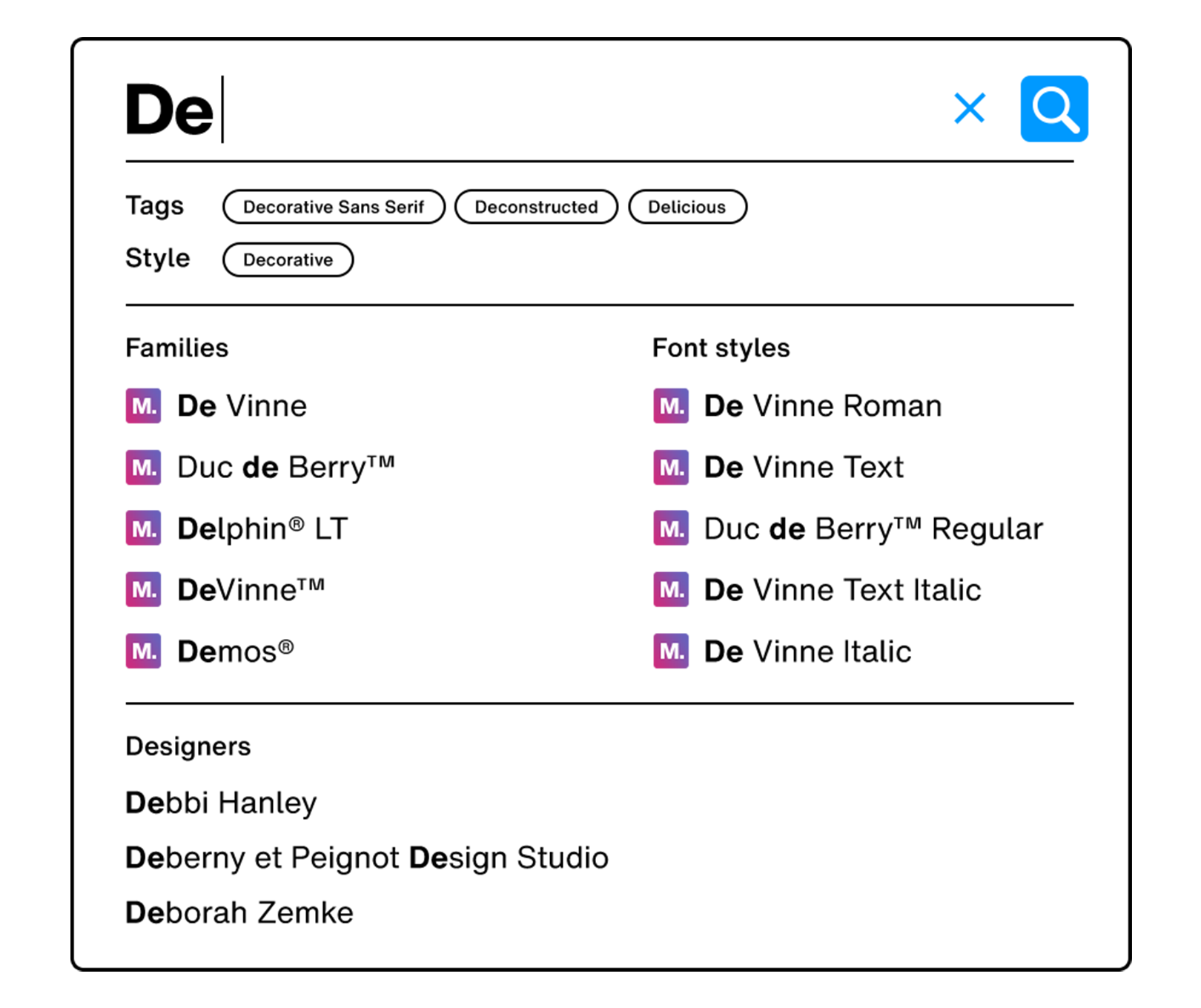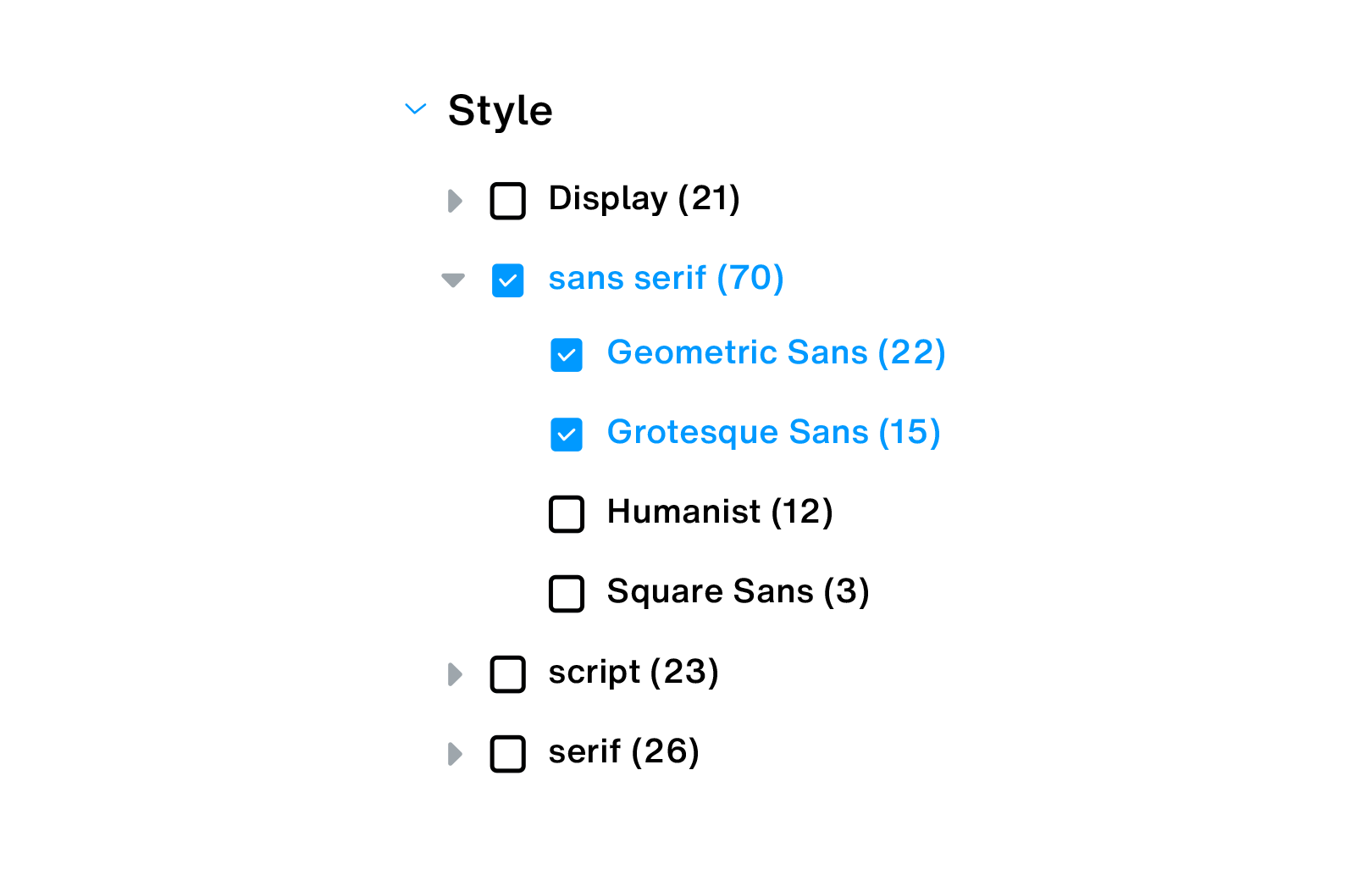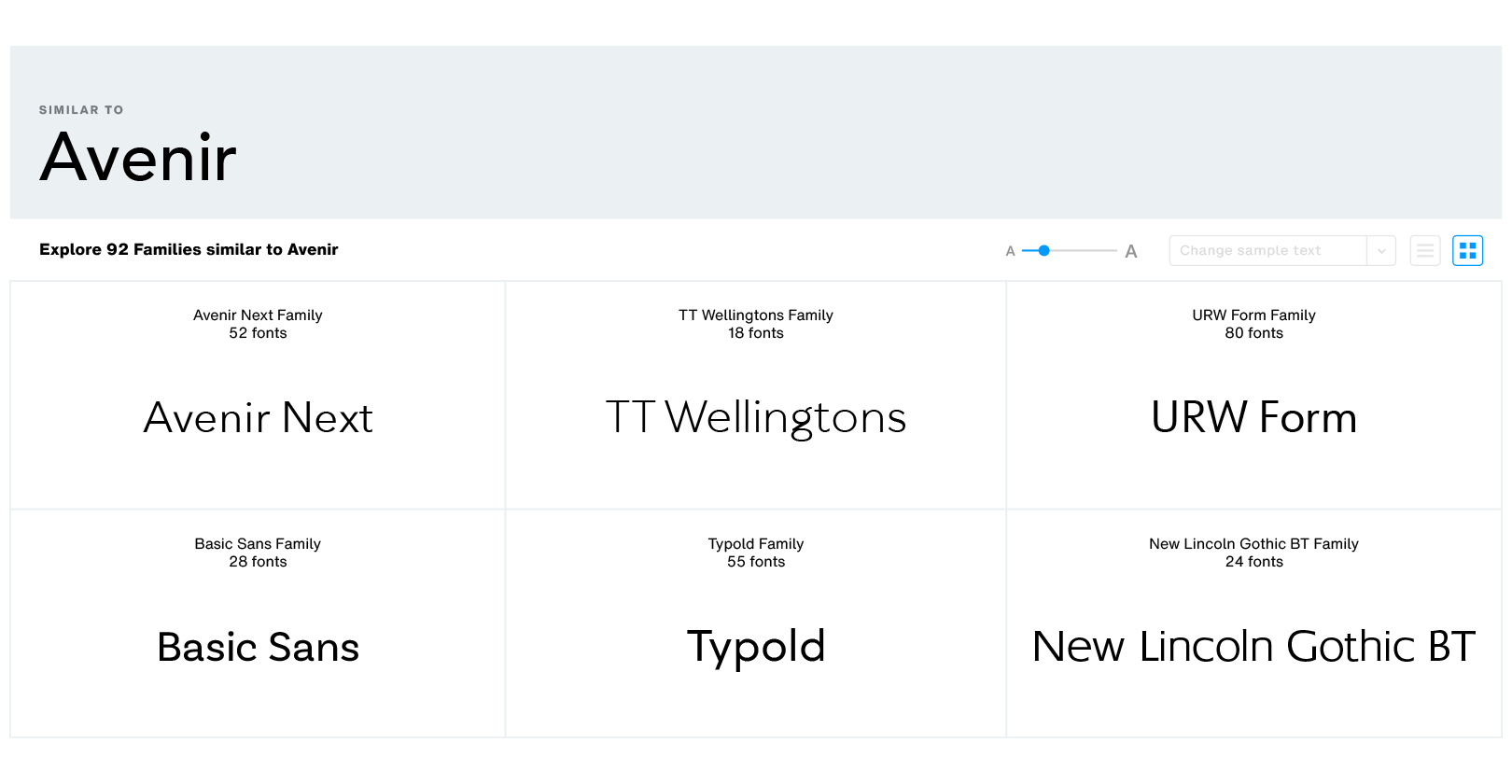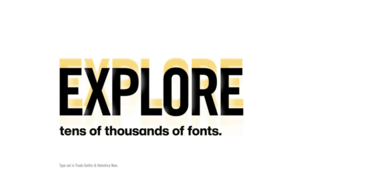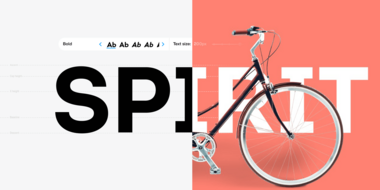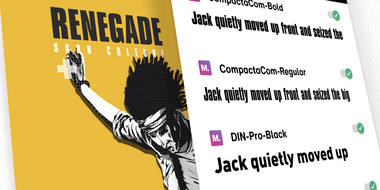Suchen.
Die Suchleiste mit automatischer Vervollständigung hilft Ihnen, die richtigen Fonts und Fontfamilien für Ihre Projekte zu finden, und bietet während der Eingabe Vorschläge in Echtzeit. Verfeinern Sie Ihre Suchergebnisse mit leistungsstarken Filtern, oder entdecken Sie mit der Ähnlichkeitsmaschine immer wieder neue Fonts.
Kommen Sie schneller zu den Fonts, die Sie inspirieren.
Während der Eingabe zeigt die Suchleiste mit automatischer Vervollständigung Schnellvorschläge basierend auf Tags, Stilen, Familien und mehr an. Sie können aber auch einfach die Eingabetaste auf Ihrer Tastatur drücken und direkt zur Seite mit den Suchergebnissen gehen und die vollständige, umfangreiche Auswahl an Fonts, die Ihrer Suchanfrage entsprechen, durchsuchen.
In diesem Artikel werden wir uns mit den folgenden Themen befassen:
Suchen: Eingabebasierte Vorschläge.
Die von der Suchleiste angezeigten Eingabebasierten-Vorschläge erscheinen, sobald Sie mit der Eingabe in das Suchfeld beginnen, und ändern sich in Echtzeit auf der Grundlage Ihrer Eingabe. Diese können eine Liste von Fontfamilien, individuellen Schriftschnitten, Tags, Stilen und Schriftdesignern umfassen, wobei ein Klick auf den Namen eines Designers Ihnen alle von ihm entworfenen Fonts anzeigt. Hier ist ein Beispiel:
Umfangreiche Filter.
Die linke Seitenleiste auf der Seite mit den Suchergebnissen bietet Zugriff auf eine Vielzahl von Filtern auf der Grundlage von Fonts, Sprachen, Foundries und mehr, die Ihnen helfen, Ihre Suchergebnisse zu verfeinern.
Diese Filter werden automatisch aktualisiert, um Änderungen an Unterstilen und Kategorien basierend auf Ihrer Auswahl widerzuspiegeln, so dass Sie genau die Fonts, die Sie benötigen, eingrenzen können.
Ähnliche Fonts entdecken.
Dank der Ähnlichkeitsmaschine von Monotype macht das Entdecken und Vergleichen ähnlich aussehender Fonts Spaß und ist mühelos. Fahren Sie auf der Suchergebnisseite mit der Maus über eine Fontergebniszeile und klicken Sie auf die Schaltfläche “Ähnlich”, um Fontfamilien zu entdecken, die Ihrer Auswahl ähnlich sehen.
Sie können sich entscheiden, weiterzumachen und auf eine der Fonts zu klicken, die auf der Seite für ähnliche Fonts angezeigt werden. Dadurch gelangen Sie auf die Detailseite der einzelnen Fonts oder Fontfamilien, von wo aus Sie die Suche nach Fontähnlichkeit erneut starten können, indem Sie erneut auf die Schaltfläche “Ähnlich” klicken.
Hinzufügen und Synchronisieren von Fonts aus Suchergebnissen.
Fahren Sie beim Durchsuchen von Suchergebnissen mit der Maus über eine Font-Ergebniszeile und klicken Sie auf die Schaltfläche “Hinzufügen zu”, um die Schriftart oder Fontfamilie zu Fontlisten, Webprojekten und Digital Ads hinzuzufügen.
Wenn Sie die Monotype App auf Ihrem System installiert haben, können Sie Fonts und Fontfamilien direkt von der Suchergebnisseite aus synchronisieren, indem Sie mit der Maus über eine Fontergebniszeile fahren und auf die Schaltfläche Familie synchronisieren klicken.
Um auf weitere Optionen zum Synchronisieren oder Herunterladen einzelner Fonts zuzugreifen, klicken Sie auf das Dropdown-Symbol in der Schaltfläche “Familie synchronisieren”.